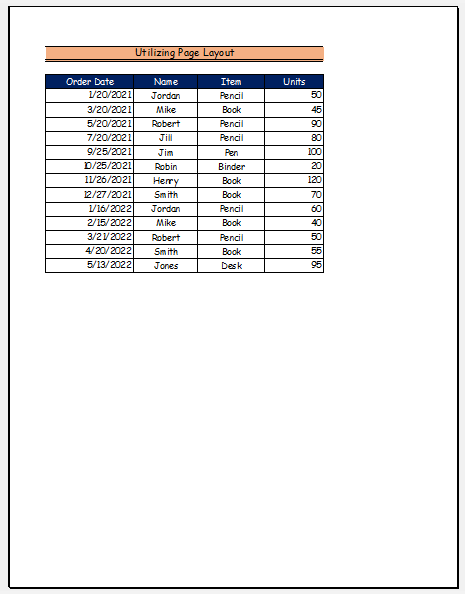مەزمۇن جەدۋىلى
بېسىپ چىقىرىش رايونى تولۇق بېسىپ چىقىرىلىدىغان كاتەكچىلەردۇر. تولۇق ئېلېكترونلۇق جەدۋەلنى بېسىپ چىقىرىشنى خالىمىسىڭىز ، بېسىش رايونى نى تاللاڭ. بەلگىلەنگەن بېسىش رايونى بار جەدۋەلدە ، پەقەت Ctrl + P نى باسسىڭىز ياكى بېسىش كۇنۇپكىسىنى باسسىڭىزلا بۇ رايون بېسىلىدۇ. بىر خىزمەت جەدۋىلىدە سىز نۇرغۇن باسما رايونلىرىنى تاللىيالايسىز ، ھەر بىرسى ئايرىم بەتتە بېسىپ چىقىرىدۇ. خىزمەت دەپتىرى ساقلانغاندا بېسىش رايونىمۇ تېجىلىدۇ. كېيىنچە ئىدىيەڭىزنى ئۆزگەرتسىڭىز ، ئۇنى ئۆزگەرتەلەيسىز ياكى بېسىش رايونىنى تازىلىسىڭىز بولىدۇ. بۇ ماقالىدە سىزگە Excel دىكى باسما رايونىنى قانداق تازىلاشنى كۆرسىتىپ ئۆتىمىز. ئۆزىڭىز.
بېسىش رايونىنى تازىلاش. xlsm بېسىش ئۈچۈن خىزمەت جەدۋىلىنىڭ بېسىش رايونىنى بەلگىلەڭ. قانداقلا بولمىسۇن ، خىزمەت جەدۋىلىدە نۇرغۇنلىغان ۋاراقلار بولسا ، ھەر بىرىنىڭ ئايرىم بېسىش رايونى بولسا ، بىز بارلىق ۋاراقلاردىكى بارلىق باسما رايونلىرىنى بىرلا ۋاقىتتا تازىلىشىمىز كېرەك. بىز Excel دىكى باسما رايونىنى قانداق تازىلاشنى كۆرسىتىپ ئۆتىمىز ، بەت ئورۇنلاشتۇرۇشى بەتكۈچىنى ئىشلىتىپ ، تۆۋەندىكى VBA كودى نى ئىشلىتىمىز. ئىككى خىل ئۇسۇل. بىزدە بىر ئۈلگە سانلىق مەلۇمات توپلىمى بار دەپ پەرەز قىلايلى.بېسىش رايونىنى تازىلاش ئۈچۈن Excel نىڭ بەت ئورۇنلاشتۇرۇشى بەتكۈچىنى قانداق ئىشلىتىشنى چۈشەندۈردى.1-قەدەم:
- بۆلەكنىڭ بېشىدا سىز بېسىپ چىقارماقچى بولغان سانلىق مەلۇماتلار توپلىمىنىڭ دائىرىسىنى تاللاڭ. E17 .
- ھازىر ، ئالدى بىلەن بەت ئورۇنلاشتۇرۇشى بەتكۈچىگە كىرىڭ. بېسىش رايونى بۇيرۇقنى تاللاڭ.
- ئاخىرىدا ، بېسىش رايونىنى تازىلاش تاللاشنى چېكىڭ.

2-قەدەم:
- ھازىر ، ھۆججەت غا يۆتكىڭ. بەتكۈچ.

3-قەدەم:
- > ئىككىنچىدىن ، بېسىپ چىقىرىش نى چېكىڭ ، بۇ قىزىل چەمبىرەك بىلەن 2 دېگەن سان بىلەن بەلگە قىلىنىدۇ.
- ئۈچىنچىسى ، <1 نى تاللاڭ> 'نۆۋەتتىكى تاللاشنىلا بېسىڭ'
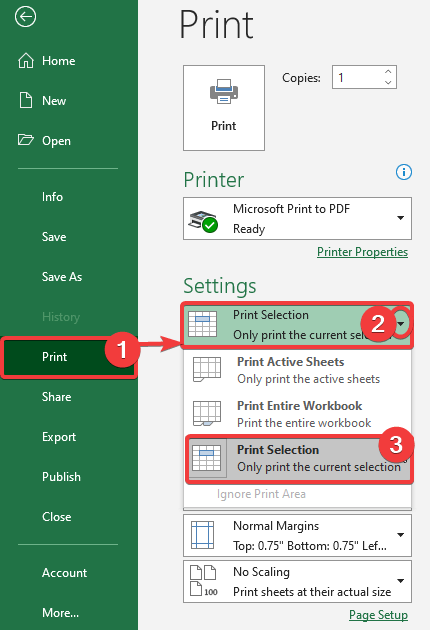
4-قەدەم:
- بۇ يەردە ، بۇ بېسىپ چىقىرىشقا تېگىشلىك باسما رايونى ، تەلەپ قىلىنغان رايون B2 كاتەكچىدىن E17 غىچە بولىدۇ>
تېخىمۇ كۆپ ئوقۇڭ: Excel دا بېسىش رايونىنى قانداق تەڭشەش (5 خىل ئۇسۇل)
2. VBA كودىنى قوللىنىش Excel دىكى بېسىش رايونىنى تازىلاش
بۇ ئاخىرقى دەرسلىكتە ، بىز پروگرامما ئاچقۇچى بەتكۈچىنى ئىشلىتىپ ، VBA كودى نى تازىلايمىز. Excel دىكى بېسىش رايونى. بەتكۈچ.
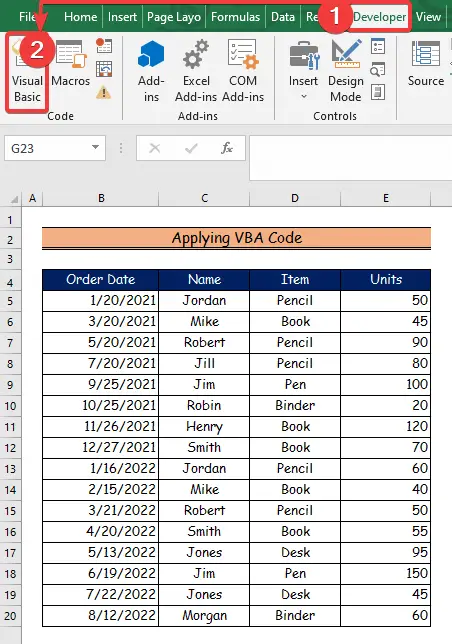
2-قەدەم:
- بۇ يەردە ، Visual Basic كۆزنىكى ئېچىلىدۇ.
- ئۇنىڭدىن كېيىن ، قىستۇر تاللاشتىن ، بىز يېڭى بۆلەك نى تاللايدۇ ، VBA كودى .

3-قەدەم:
- ھازىر ، تۆۋەندىكى VBA كودىنى مودۇل غا چاپلاڭ.
- پروگراممىنى ئىجرا قىلىش ئۈچۈن ، « ئىجرا » كۇنۇپكىسىنى بېسىڭ ياكى F5 نى بېسىڭ.
1499
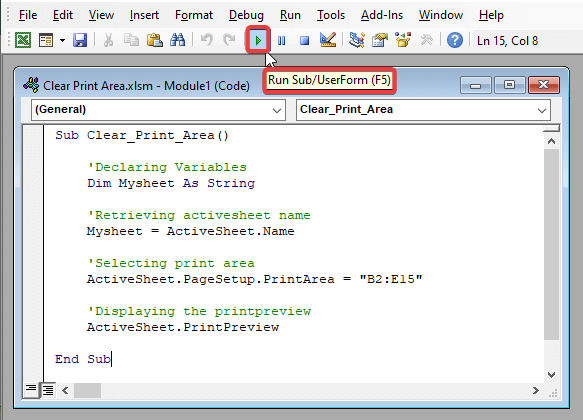
VBA كودىنى بۇزۇش
- بىرىنچىدىن ، تېمىمىزنى <1 دەپ ئاتايمىز> Clear_Print_Area () . ئۈچىنچىسى ، ئاكتىپ جەدۋەلنى Mysheet = ActiveSheet.Name .
- ئاندىن ئاكتىپ جەدۋەلدىكى بېسىش رايونىنى ActiveSheet دەپ تاللايمىز. PageSetup.PrintArea = “B2: E15” . <. B2 كاتەكچىدىن E15 كاتەكچىگە.

تېخىمۇ كۆپ : Excel دا بېسىش رايونىنى قانداق قىلىپ بىر بەتكە تەڭشەش (ئاسان قەدەم باسقۇچلار بىلەن) قولايلىق ئۇسۇللار تازىلاش pr int رايونى دىكى Excel . مەنبۇ ماقالىدىن ھۇزۇرلىنىشىڭىز ۋە نۇرغۇن نەرسىلەرنى ئۆگىنىشىڭىزنى چىن دىلىمدىن ئۈمىد قىلىمەن. بۇنىڭدىن باشقا ، ئەگەر Excel دىكى تېخىمۇ كۆپ ماقالىلەرنى ئوقۇماقچى بولسىڭىز ، Exceldemy تور بېكىتىمىزنى زىيارەت قىلسىڭىز بولىدۇ. سوئالىڭىز ، باھالىرىڭىز ياكى تەۋسىيەلىرىڭىز بولسا ، ئۇلارنى تۆۋەندىكى باھا قىسمىغا قويۇپ قويۇڭ.